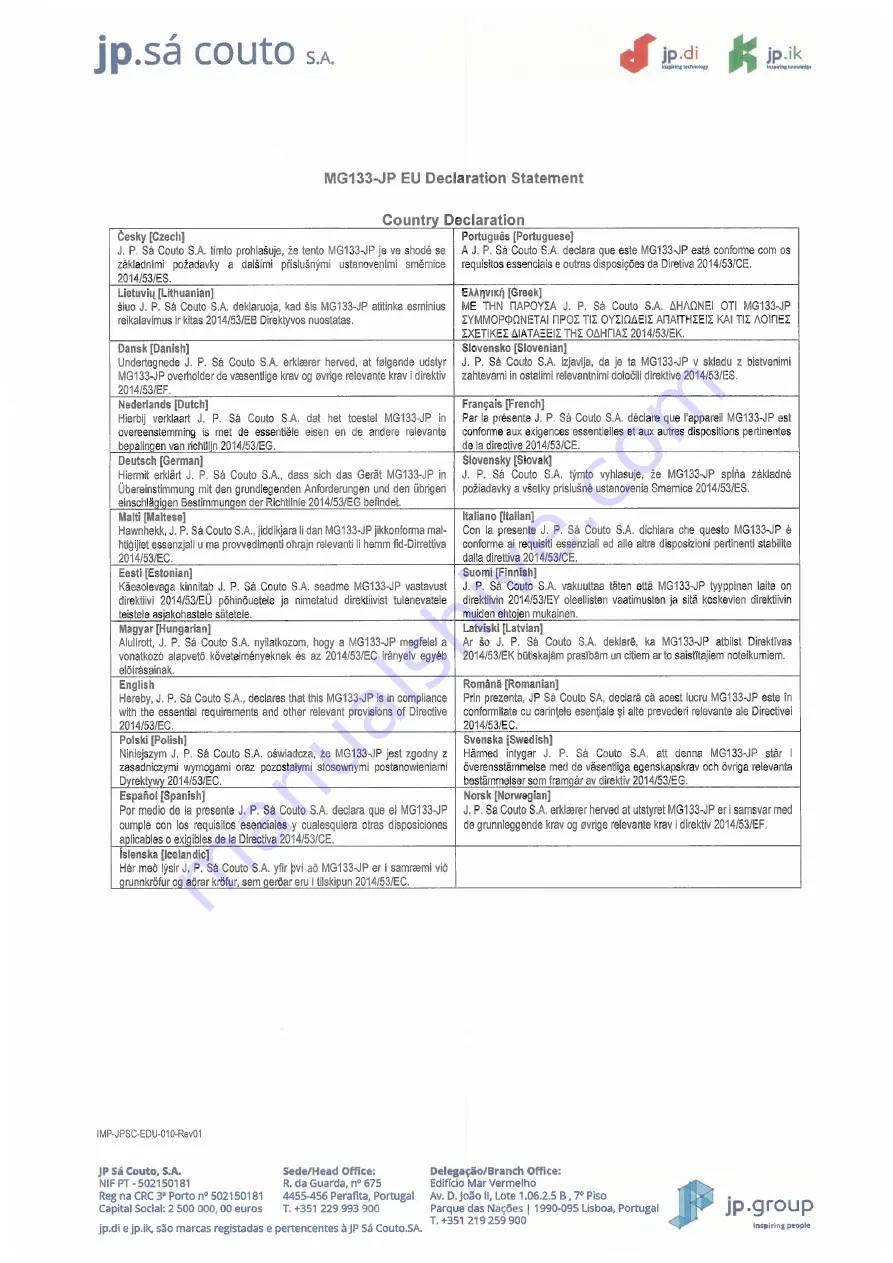
jp.sá
COUtO
S.A.
4 kl
llb
kl
MG133-JP EU Declaration Statement
J. P. Sá Couto S.A. tímto prohlaÉuje,
ie tento MG133JP je ve shodé se
základnimi po2adavky a dalÉími pFisluÉn9mi ustanoveními smérnice
2014/53/ES.
Lietuviq [Lithuanian]
ãiuo J. P. Sá Couto S.A. deklaruoja, kad ãis MG133-JP atÉtinka esminius
reikalavimus ir kitas 2014/53/EB Direktyvos nuostatas
Cou ntl
Declaration
Português [Portuguese]
A J. P. Sá Couto S.A. declara que este MG133JP está conforme com os
requisitos essenciais e outras disposições da Diretiva 2014/53/CE
EMqvlKÔ [Greek]
ME THN nAPOYEA J. p. sá couto s.A. ÂHAQNEI OTI M(3133-JP
EYMMOPQQNETAI
riPOE TiE OYEiQÀEiE AriAiTHEEiE KAI TiE AoiriEE
EXETiKEE ÂiATA:EiE THE OÂHriAE 2014/53/EK,
Slovensko [Slovenian]
J. P. Sá Couto S.A. izjavlja, da je ta MG133JP v skladu z bistvenimi
zahtevami in ostalimi relevantnimi doloéili direktive 2014/53/ES
Dansk [Danish]
Undertegnede J. P. Sá Couto S.A. erklarer herved, at fglgende udstyr
MG133JP overholder de vasentlige krav og ovrige relevante krav i direktiv
2014/53/EF
Nederlands [Dutch]
Hierbij veíklaart J. P, Sá Couto S.A. dat het toestel M(3133-JP in
overeenstemming
is met de essentiéle
eisen en de andere relevante
beDalinqen van richtliin 2014/53/EG.
Deutsch [German]
Hiermit erklãrt J. P. Sá Couto S.A., dass sich das Gerãt MG133JP in
Übereinstimmung mit den grundlegenden Anforderungen und den übrigen
einschlãgigen Bestimmungen der Richtlinie 2014/53/EG befindet.
Malti [Maltese]
Hawnhekk, J. P. Sá Couto S.A., jiddikjara li dan MG133-JP jikkonforma maI-
htigijiet essenzjali u ma prowedimenti ohrajn relevanti li hemm fid-Dirrettiva
2014/53/EC
Eesti [Estonian]
Kãesolevaga kinnitab J. P. Sá Couto S.A. seadme MG133-JP vastavust
direktiivi 2014/53/EÜ põhinõuetele ja nimetatud direktilvist tulenevatele
teistele asiakohastele
sãtetele.
Magyar [Hungarian]
Alulírott, J. P. Sá Couto S.A. nyilatkozom, hogy a M(3133-JP megfelel a
vonatkozó alapvetõ kõvetelményeknek és az 2014/53/EC irányelv egyéb
elõírásainak
English
Hereby, J. P. Sá Couto S.A., declares that this MG133-JP is in compliance
with the essential requirements and other relevant provisions of Directive
2014/53/EC.
Polski [Polish]
Niniejszym J. P. Sá Couto S.A. ogwiadcza, 2e MG133-JP jest zgodny z
zasadniczymi wymogami oraz pozostaVmi stosownymi postanowieniami
Dyrektvwv
2014/53/EC.
Espaõol [Spanish]
Por medio de la presente J
Français [French]
Par la présente J
P. Sá Couto S.A. déclare que l'appareil MG133-JP est
conforme aux exigences essentielles et aux autres dispositions pertinentes
de la directive 2014/53/CE
Slovensky [Slovak]
J. P. Sá Couto S.A. t9mto vyhlasuje,
ie MG133JP spióa základné
po2iadavky a v§etky príslugné ustanovenia Smernice 2014/53/ES.
Italiano [Italian]
Con la presente J. P. Sá Couto S.A. dichiara che questo MG133JP ê
conforme ai requisiti essenziali ed alle altre disposizioni pedinenti stabilite
dalla direttiva
2014/53/CE
Suomi [Finnish]
J. P. Sá Couto S.A. vakuuttaa tãten ettã MG133-JP
tyyppinen laite on
direktiivin 2014/53/EY oleellisten vaatimusten ja sità koskevien direktiivin
muiden
ehtoien mukainen
Latviski [Latvian]
Ar ão J. P. Sá Couto S.A. deklarê, ka MG133JP
atbilst DirektTvas
2014/53/EK bütiskajãm prasbãm un citiem ar to saistítajiem noteikumiem,
Românã [Romanian]
Prin prezenta, JP Sá Couto SA, declarã cá acest lucru MG133-JP este in
conformitate cu cerinjele esen gale çi alte prevederi relevante ale Dtrectivei
2014/53/EC.
Svenska [Swedish]
Hãrmed intygar J. P. Sá Couto S.A. att denna MG133-JP stàr l
õverensstãmmelse med de vãsentliga egenskapskrav och ôvriga relevanta
bestãmmeiser som framqàr av direktiv 2014/53/EG.
Norsk [Norwegian]
J . P. Sá Couto S.A. erklarer herved at utstyret M(3133-JP er i samsvar med
de grunnleggende krav og avrige relevante krav i direktiv 2014/53/EF.
P. Sá Couto S.A. declara que el M(3133-JP
cumple con los requisitos esenciales y cualesquiera otras disposiciones
aolicables o exjqjbles de la Directiva 2014/53/CE.
Íslenska [Icelandic]
Hér meõ IVsir J. P. Sá Couto S.A. yfir >vi aó MG133-JP er i samrami viô
runnkrõfur og aõrar krôfur, sem gerôareru i tilskipun 2014/53/EC
IMP-JPSC-EDU-010-Rev01
JP Sá Couto, SJL
NIF PT - 502150181
Reg na CRC 3' Porto n' 502150181
Capital Social: 2 500 000, 00 euros
Sede/Head OffIce:
R. da Guarda. n'’ 675
MSS-456 Perafita, Portugal
T. +351 229 993 900
Delegação/Branch OffIce:
Edifício Mar Vermelho
Av. D. joão II, Lote 1 .06.2.5 B , 7a piso
Parque das Nações | 1990'095 Lisboa. Portugal
T. +351 219 259 900
J
jp .group
jp.di e jp.ik. são marcas registadas e pertencentes à JP Sá Couto.SA.
lnsplrln8 people


































